

By Nathan E. Malpass, Last Update: December 17, 2018
„Ich habe vor Kurzem ein Samsung-Smartphone gekauft und ich habe es geliebt, Musik darauf zu spielen. Musik macht mich glücklich und ich tanze die ganze Zeit. Doch plötzlich tritt ein Problem auf. Der Handy Lautsprecher geht nicht mehr. Ich kann keinen Ton hören. Was sind die möglichen Ursachen dafür und wie behebe ich das Problem?“
~ Samsung Smartphone Benutzer
Teil I: EinführungTeil II: Vier häufige Fälle problematischer Lautsprecher für Android-GeräteTeil III: Schlussfolgerung
Andere Leser sahen auchWerkseinstellung rückgängig machen Android – Tipps & Tricks
Handy Lautsprecher geht nicht mehr. Haben Sie diese Situation schon einmal erlebt? Viele Benutzer haben sich über Probleme mit ihren Lautsprechern beschwert, insbesondere bei Android-Geräten.
Zum Glück sind Sie gerade in diesem Artikel. Sie können sich keine Sorge mehr machen, wenn es Probleme mit den Lautsprechern Ihres Android-Geräts gibt. Es funktioniert möglicherweise nicht und es wird überhaupt kein Ton erzeugt. Wir werden berichten, wie man das Problem „Handy kein Ton“ beheben kann. Also lassen Sie uns anfangen.
Vier häufige Fälle von Android kein Ton
Bei dieser Art von Problem ist das Gerät tatsächlich im Kopfhörermodus verfügbar. In diesem Fall verschwindet das Symbol für Kopfhörer nicht, auch wenn Sie den Kopfhörer tatsächlich aus dem Gerät herausgesteckt haben.
In diesem Fall können Sie keinen Ton hören, wenn Sie den Kopfhörer nicht verwenden. Dieses Problem tritt häufig bei vielen Android-Geräten auf, insbesondere bei LG, Samsung und Motorola. Wenn Sie derzeit mit diesem Problem konfrontiert sind, können Sie die folgenden Tipps verwenden:
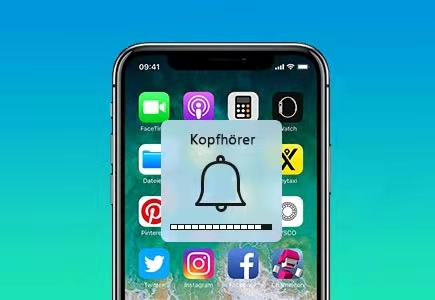
Es gibt andere Benutzer, bei denen andere Probleme auftreten. Für sie funktioniert der Lautsprecher einwandfrei. Der Ton kommt jedoch nicht aus den Kopfhörern. Dazu können Sie einfach einen neuen Kopfhörer ausprobieren. Sie können auch die oben beschriebenen Schritte ausführen, um das Problem zu beheben.
Handy Lautsprecher geht nicht mehr? Dies kann ein großes Problem sein. Sie hören keine Anrufe, keine Musik oder eine Benachrichtigung. Wenn Sie einen Anruf mit anderen Personen eingehen, kann Sie die Person auf der anderen Seite der Leitung hören. Sie können sie jedoch nicht hören. Außerdem funktioniert Ihr Android-Gerät möglicherweise auch nicht mit dem von Kopfhörern.
Dies ist normalerweise ein Problem mit der Hardware. Um dies zu überprüfen, müssen Sie den externen und den internen Lautsprecher des Android-Geräts testen. Dazu müssen Sie ein Gerätediagnosetool verwenden.
In der folgenden Anleitung erfahren Sie, wie es geht. Die folgende Anleitung gilt jedoch nur für Samsung S4. Es funktioniert möglicherweise nicht mit anderen Marken wie HTC und LG. Für andere Typen oder Marken finden Sie weitere Anleitungen im Internet, um die Lautsprecher zu testen.

Wenn Ihr Telefon alle in den obigen Schritten beschriebenen Tests bestanden hat und das Problem „Handy kein Ton“ noch besteht, liegt dies an der Software. Die folgenden Tipps helfen Ihnen, das Softwareproblem zu beheben.
Wenn das Problem jedoch Hardware ist, können Sie es möglicherweise nicht selbst beheben, wenn Sie nicht technisch versiert sind. Sie können es zur Überprüfung und eventuellen Reparaturen an eine Reparaturwerkstatt senden.
Andere Benutzer würden jedoch eine Sache tun. Sie drücken möglicherweise mehrmals auf den Bereich des Lautsprechers auf dem Gerät. Dies liegt daran, dass die Kabel im Bereich des Lautsprechers lose sind.
Wenn das Gerät stummgeschaltet ist, kann dies den Eindruck erwecken, dass das Problem „Handy Lautsprecher geht nicht mehr“ aufgetreten ist. Wenn das Gerät den Lautsprecher automatisch ausschaltet und sich stummschaltet, insbesondere wenn Sie ein Telefongespräch führen, müssen Sie den Anruf normalerweise auflegen und einen weiteren Anruf tätigen. Manchmal wechselt es auch automatisch in den lautlosen Modus oder es wird sofort in den Vibrationsmodus gewechselt.
Dies kann durch eine Drittanbieteranwendung verursacht werden. Oder es könnte an veralteten Cache-Dateien liegen, die möglicherweise zu einem Durcheinander auf Ihrem Gerät führen. Hier sind die Tipps, die Ihnen helfen, dies zu meistern.
Die folgenden Tipps sind für Samsung-Geräte sehr nützlich. Andere Marken enthalten jedoch möglicherweise andere Tastenkombinationen, damit Sie Ihr Gerät in den abgesicherten Modus und auch in den Wiederherstellungsmodus versetzen können.
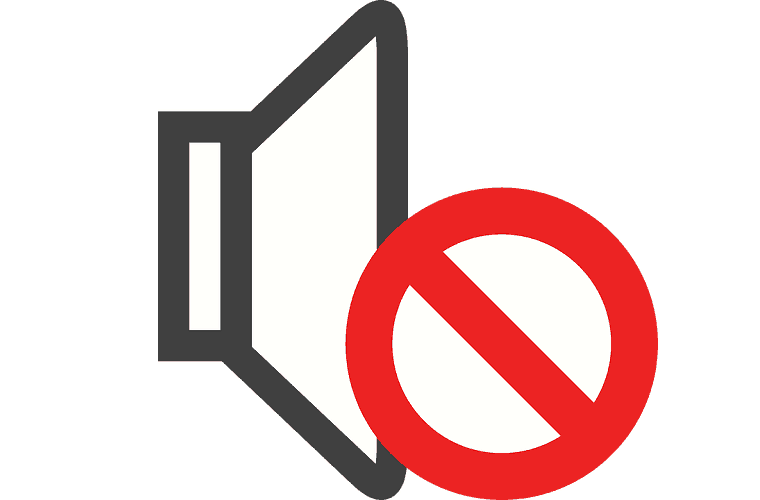
Schritt A: Versetzen Sie Ihr Gerät in den abgesicherten Modus
Schritt B: Reinigen Sie die Cache-Partition innerhalb des Wiederherstellungsmodus
Um das Problem „Bluetooth Kopfhörer verbunden aber kein ton Android“ zu beheben, müssen Sie zunächst prüfen, ob der Bluetooth-Lautsprecher oder Bluetooth-Hörer wirklich auf einem anderen Gerät arbeiten. Sie müssen auch prüfen, ob ein anderes Bluetooth-Gerät an Ihrem eigenen Telefon funktioniert.
Sie müssen auch sicherstellen, dass das Bluetooth-Gerät tatsächlich erfolgreich mit dem Ihres Android-Geräts gekoppelt ist. Es wurde möglicherweise nicht mit Ihrem Android-Gerät gekoppelt, weshalb es nicht funktioniert.
Wenn die beiden Geräte erfolgreich miteinander gekoppelt wurden, besuchen Sie „Einstellungen“. Dann gehen Sie zu „Bluetooth“. Doppelklicken Sie auf das Symbol für Byte-Headset. Drücken Sie danach „Musik anhören“.
Ist das Problem „Handy Lautsprecher geht nicht mehr“ gelöst, nachdem Sie die oben genannten Maßnahmen ausprobiert haben?
Das Problem „Handy Lautsprecher geht nicht mehr“ kann uns viele Schwierigkeiten bereiten. In diesem Artikel haben wir gerade vier verschiedene Fälle gelöst, wenn es sich um ein Android-Gerät, Lautsprecher für Android-Geräte und Bluetooth-Lautsprecher handelt.
Auf diese Weise können Sie problemlos Probleme beheben, die mit dem Sound Ihres Android-Geräts auftreten, das nicht funktioniert.
Hinterlassen Sie einen Kommentar
Kommentar

Atilla2022-04-21 10:45:25
Hallo, Galaxy A71 bei der Bluetooth Verbindung ist der Ton Sehr schlecht Rauschen usw. Lautsprecher habe ich mit andrem Telefon verbunden O.K. oder der Ton ohne Verbindung mit Telefonlautsprecher ist auch O.K. Woran kann,s liegen?

Monika2021-04-19 15:31:54
Auf meinem Samsung A40 Smartphone fehlt bei eingehenden Anrufen das Lautsprechersymbol. Kann also nicht Frei telefonieren

Fonedog Support2021-07-26 09:34:35
Hallo Monika, wir haben Ihre Frage an unsere IT Abteilung weitergeleitet werden den Artikel schnellstmöglich aktualisieren.
Android Toolkit
Stellen Sie gelöschte Dateien von Ihrem Android-Telefon und -Tablet wieder her.
Kostenlos Testen Kostenlos TestenBeliebte Artikel
/
INFORMATIVLANGWEILIG
/
SchlichtKOMPLIZIERT
Vielen Dank! Hier haben Sie die Wahl:
Excellent
Rating: 4.6 / 5 (basierend auf 95 Bewertungen)